Anuncio
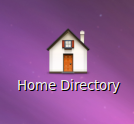 El otro día, estaba explicando algunos de los beneficios de Linux a uno de mis amigos. Me las arreglé para hacerlo bastante bien, tanto que decidió darle una oportunidad. Luego vino la elección de distribución, tuve un Ubuntu CD lo pasó y pudo instalarlo perfectamente. Lo primero que me dice es que no hay iconos en el escritorio. ¿Cómo se supone que debo examinar mis archivos?
El otro día, estaba explicando algunos de los beneficios de Linux a uno de mis amigos. Me las arreglé para hacerlo bastante bien, tanto que decidió darle una oportunidad. Luego vino la elección de distribución, tuve un Ubuntu CD lo pasó y pudo instalarlo perfectamente. Lo primero que me dice es que no hay iconos en el escritorio. ¿Cómo se supone que debo examinar mis archivos?
Algunas distribuciones le proporcionan estos íconos en el escritorio y otras no. Tener los íconos en el escritorio puede ser una exageración para los geeks. Después de todo, el menú Lugares funciona bien. Sin embargo, supongo que los nuevos usuarios todavía quieren esos íconos en el escritorio (los foros de Ubuntu darían fe de ello). Entonces, si está buscando obtener los iconos de Inicio, Papelera o Computadora en el escritorio, es muy fácil. Seguir a lo largo (funciona para todos Distribuciones basadas en gnomos)
Presiona Alt + F2, escribe gconf-editor en el cuadro de diálogo que aparece y presiona Enter.
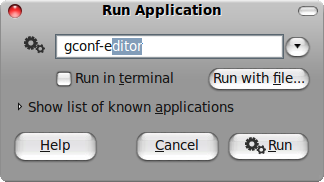
El Editor de configuración se abrirá. Navegar a Aplicaciones> Nautilus> Escritorio.
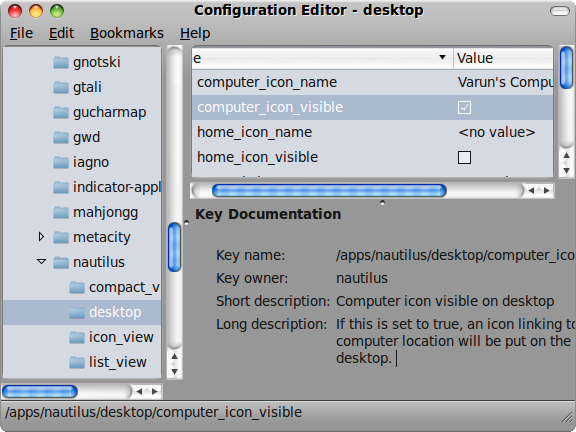
Hacia el lado derecho, verá un conjunto de opciones. Marque los iconos que desea que se muestren en el escritorio. Puede mostrar los iconos de Computadora, Inicio, Papelera y Red desde aquí.
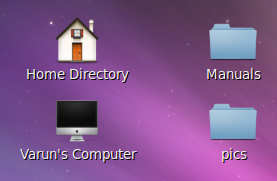
Mientras esté allí, también puede jugar con los nombres. Si, por ejemplo, desea cambiar el nombre de "Computadora" a "Computadora de Varun", todo lo que tiene que hacer es haga doble clic en computer_icon_name, elija String como el tipo y luego ingrese el nombre que desea dar a eso.
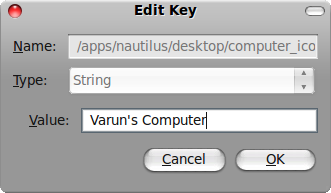
También puede desmarcar la opción volume_visible si no desea que las unidades montadas aparezcan en el escritorio. Yo personalmente los detestaba, nunca pude entender en qué lugar aparecen (uno encima del otro a veces) y cómo personalizar sus posiciones.
¡Eso es! Puede personalizar qué mostrar en su escritorio fácilmente. Mientras esté allí, puede buscar otras opciones con gconf-editor, que proporciona una explicación de cada opción que seleccione, para que sepa lo que está a punto de hacer. En caso de que algo salga mal, siempre puede corregirlo a través del editor o utilizando el gconftool2 comando dentro de la terminal.
Confundido o claro como el cristal? ¡Dispara cualquier pregunta en los comentarios!
Soy Varun Kashyap de India. Me apasionan las computadoras, la programación, Internet y las tecnologías que las impulsan. Me encanta la programación y a menudo estoy trabajando en proyectos en Java, PHP, AJAX, etc.